Q&A
- USBメモリーがデバイスマネージャで認識しているか確認したいのですが?
【Windows】 - <参考>
以下手順で、確認することができます。
※対象となるOSは製品の対応OSに準じます
=====================================
1.お使いのUSBメモリーをパソコンに接続します。
2.[マイコンピュータ(または[コンピュータ])]を右クリックして[プロパティ]
をクリックします。
※Windows 7/Vistaで、ユーザーアカウント制御が表示された場合は、[はい]
(または[続行])をクリックします。
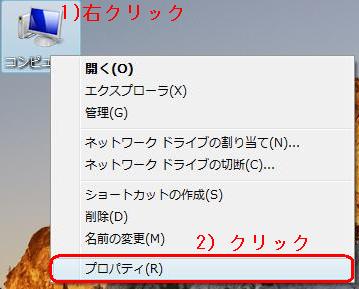
3.下記を参考に、操作を行なってください。
※ドライブの認識はドライブの型番によって異なります。
■Windows 7/Vista の場合
[デバイスマネージャ]をクリックします。
表示された画面内[ディスクドライブ][USBコントローラ(ユニバーサル
シリアルバスコントローラ)]をダブルクリックすると、認識があるかを
確認することができます。
(画面例:Windows 7)
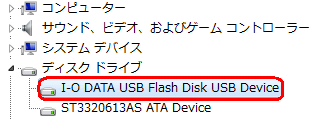
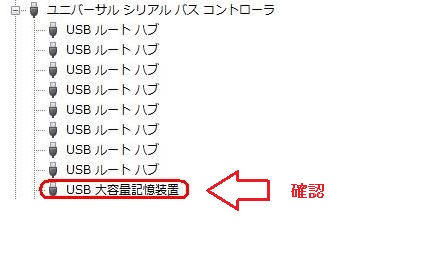
■Windows XP/2000 の場合
[ハードウェア]タブ → [デバイスマネージャ]の順にクリックしま
す。表示された画面内[ディスクドライブ][USB(Universal Serial
Bus)コントローラ]をダブルクリックすると、認識があるかを確認する
ことができます。
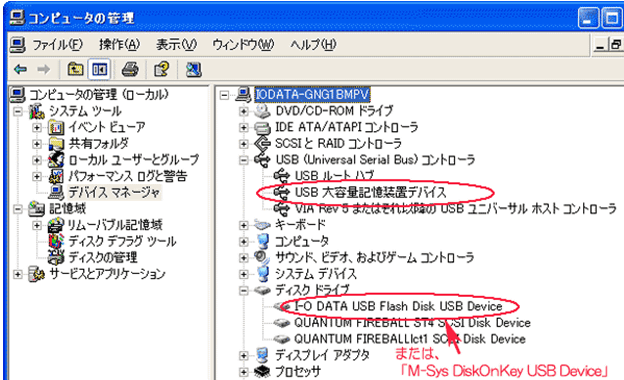 (画面例:Windows XP)
(画面例:Windows XP)
■Windows Meの場合
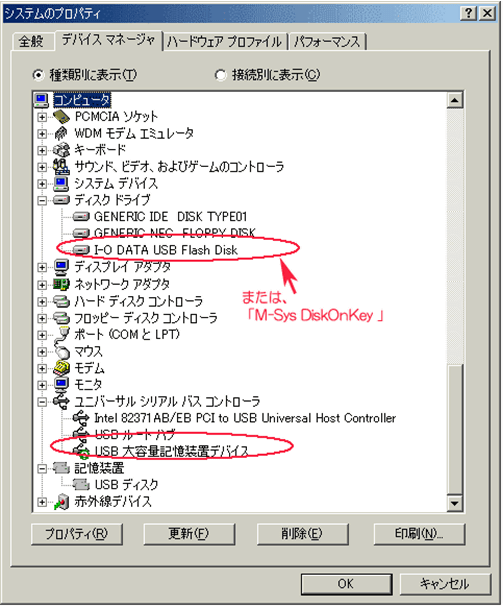
■Windows 98SE/98 の場合
[デバイスマネージャ]タブをクリックし、[種類別に表示]をクリック
します。表示された画面内[ディスクドライブ][ユニバーサルシリア
ルバスコントローラ][ハードディスクコントローラ]をダブルクリック
すると、認識があるかを確認することができます。
認識がある場合は、「MSystems USB Disk」と表示されます。
=====================================
参考1:
デバイスマネージャーに本製品の表示自体が無い場合、接触不良の可能
性がございます。以下お試しいただき、改善されないかご確認ください。
・USBハブや、増設インターフェイスに接続している場合は、パソコンに
直接接続する。
・USBポートや、パソコンを変更する。
改善されない場合は、故障している可能性が考えられます。
弊社修理センターまで修理をご依頼ください。
参考2:
デバイスマネージャに、[!][?][×]などの表示がある場合、製品が誤認識して
いる可能性が考えられます。こちらの対処方法を参考に対処をお願い致
します。
※Windows Meでは、誤認識していない場合でも「USB大容量記憶装置デバイス」
に[?]が表示されます。
| Q&A番号 | 16606 |
|---|---|
| このQ&Aの対象製品 | TB-ST2G/B TB-ST1G/B TB-ST1G/K TB-ST1G/W TB-ST256/B TB-ST256/K TB-ST256/W TB-ST2G/K TB-ST2G/W TB-ST512/B TB-ST512/K TB-ST512/W TB-ST4G/B TB-ST4G/K TB-ST8G/B TB-ST8G/K TB-AT1G/S TB-AT1G/B TB-AT1G/P TB-AT2G/S TB-AT2G/B TB-AT2G/P TB-AT4G/S TB-AT4G/B TB-AT4G/P TB-AT8G/S TB-AT8G/B TB-AT8G/P TB-ST16G/B TB-ST16G/K TB-AT16G/B TB-AT16G/S TB-AT16G/P TB-ST1G/K(N) TB-ATA4G/S TB-ATA4G/P TB-ATA4G/B TB-ATA8G/S TB-ATA8G/P TB-ATA8G/B TB-ATA16G/S TB-ATA16G/P TB-ATA16G/B TB-7T4G/K TB-7T4G/S TB-7T8G/S TB-7T8G/K TB-7T16G/K TB-7T16G/S |
このページのQRコードです。
スマホのカメラで読み取ることで、スマホでFAQを見ながらパソコンの操作ができます。


 商品一覧
商品一覧

